

Este tema contiene las siguientes instrucciones:
Crear un acceso directo de una carpeta activa en una estación de trabajo Windows
Crear un acceso directo de una carpeta activa en una estación de trabajo Mac
Usar una tarjeta JDF
Arrastrar y soltar archivos PDF en una carpeta activa
Las carpetas activas permiten enviar trabajos de impresión simplemente arrastrando y soltando archivos PDF listos para imprimir en un acceso directo de carpeta del escritorio. El flujo de trabajo automatizado vinculado a la carpeta activa determina las propiedades del trabajo.
Cuando hay una tarjeta JDF en la carpeta activa, se utilizan las propiedades de impresión de la tarjeta JDF y el flujo de trabajo automatizado conectado. Si una propiedad está definida en el flujo de trabajo automatizado y la tarjeta JDF, se aplica la propiedad del flujo de trabajo automatizado, a menos que la opción de flujo de trabajo automatizado [Anular tarjeta de trabajo] esté desactivada.
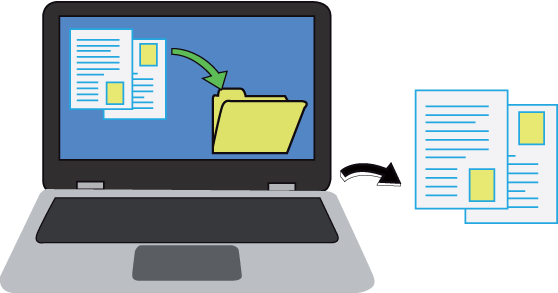 Arrastrar y soltar archivos de impresión
Arrastrar y soltar archivos de impresiónEl atributo [Anular tarjeta de trabajo] del flujo de trabajo automatizado determina si se van a utilizar los atributos del flujo de trabajo automatizado o la tarjeta de trabajo.
El administrador del sistema crea las carpetas activas en Settings Editor y define la autenticación del usuario para las carpetas activas.
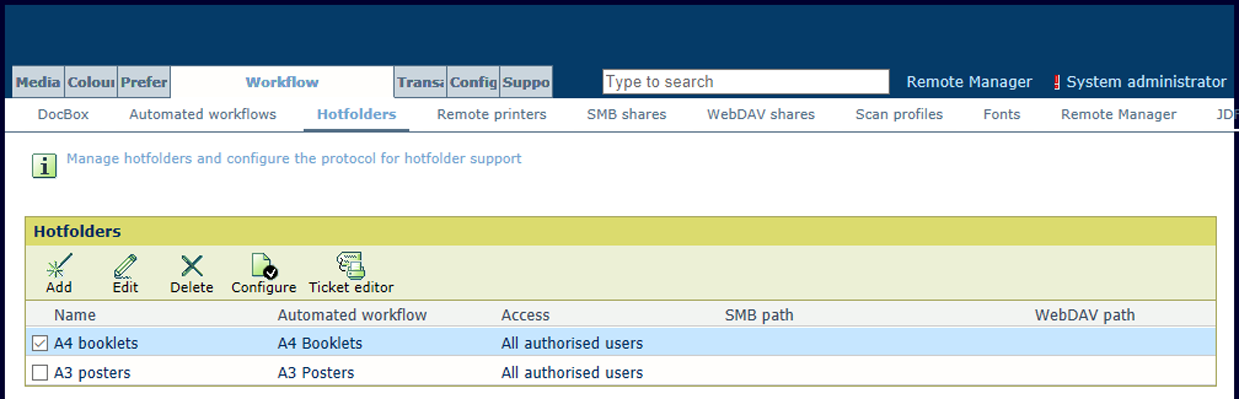
Inicie el asistente estándar de Windows para asignar una unidad de red.
En el cuadro de diálogo, utilice el vínculo para conectarse a la carpeta activa de PRISMAsync y compartir documentos o archivos.
Especifique la ruta de acceso a la carpeta activa que se muestra en Settings Editor en la pestaña .
Utilice la ruta siguiente:
WebDAV: http(s)://<nombre de host>/dav/<nombre de carpeta activa> o http(s)://<dirección IP>/dav/<nombre de carpeta activa>.
SMB: \\<nombre de host>\<nombre de carpeta activa> o \\<dirección IP>\<nombre de carpeta activa>.
Especifique el nombre de usuario y la contraseña.
Escriba un nombre para la ubicación de red.
Utilice un cliente de WebDAV de terceros; por ejemplo, CyberDuck. Utilice siempre la última versión de CyberDuck.
Abra CyberDuck.
Seleccione + y WebDAV (HTTP).
Haga clic en [Más opciones].
Si lo desea, especifique un alias.
En el campo "Nombre del servidor", especifique la dirección IP de PRISMAsync Print Server.
Especifique el nombre de usuario y la contraseña de PRISMsync Print Server.
Especifique la ruta de la carpeta activa.
Utilice el formato siguiente para definir la ruta de acceso: /dav/nombre de carpeta activa
Haga clic en [Cerrar].
Vaya al acceso directo de la carpeta activa.
Arrastre el archivo Default_ticket.jdf y suéltelo sobre el acceso directo de la carpeta activa.
Haga doble clic en el acceso directo de la carpeta activa para ver las propiedades de impresión definidas para la carpeta activa.
Seleccione los archivos PDF; a continuación, arrástrelos y suéltelos en el acceso directo de la carpeta activa.
Después de la impresión, los archivos PDF se eliminan de la carpeta activa.